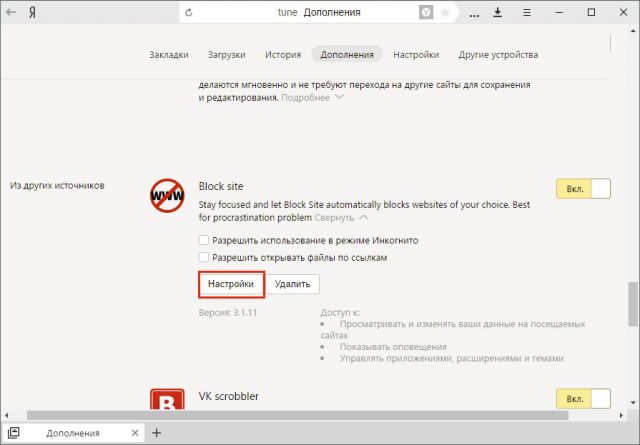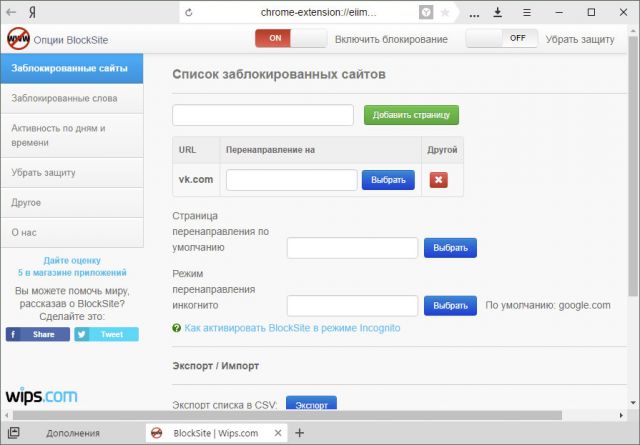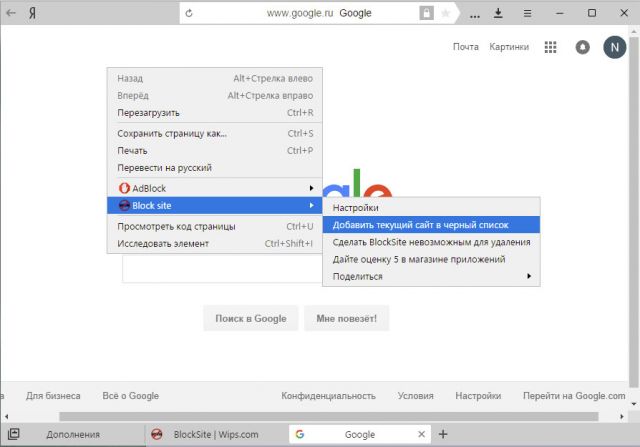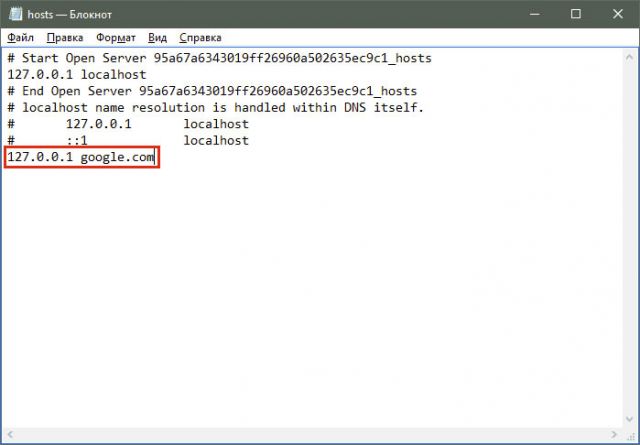Block site что это за программа
Расширения браузера и программы для блокировки сайтов
Как технически подкованный человек (а вы таким и являетесь, если читаете мой блог 🙂 ), вы должны знать, как можно ограничить доступ к определенным web ресурсам, используя программы для блокировки сайтов. Не имеет значения, хотите ли вы заблокировать несколько веб-сайтов для безопасности организации или хотели бы предоставить безопасное сетевое пространство для ваших детей. С помощью блокировщиков веб-сайтов вы, безусловно, сможете это сделать. В этой статье будут рассмотрены несколько программ, среди которых вы сможете выбрать наиболее подходящую программу для блокировки сайтов (например, вам нужно, чтобы ваши дети не смогли совсем уж просто произвести обход блокировки сайтов).
Существует множество специализированных инструментов, которые могут легко блокировать сайты. Я собрал в одной статье лучшие программы для блокировки веб-сайтов и расширения браузеров, чтобы вы выбрали наиболее приемлемый вариант.
Принцип работы многих блокировщиков сайтов
Блокировщики часто работают на уровне системы. Они вносят изменения в файл «hosts», который находится по пути: «C:\Windows\System32\drivers\etc». Эти изменения – это адреса блокируемых веб сайтов. Обычно по этому пути такие программы копируют исходный файл «hosts», делая бекап.
На данной картинке бекапом является файл «lmhosts.sam». Содержимое файла «host» выглядит следующим образом:
Вносить изменения в этот файл вы можете и сами (тем самым блокируя ресурсы), зная простой синтаксис команды:
127.0.0.1 название_сайта.домен
По сути, блокировщики такого типа вносят изменения в файл автоматически после того, как вы укажете адреса для блокировки и нажмёте кнопку. Для такого метода не нужны никакие программы для обхода блокировок, а нужно всего лишь удалить из этого файла адрес. Вносить изменения в файл можно лишь от имени администратора, т.к. он находится в папке windows, а соответственно, пользователь с учетной записью без прав администратора (например, это будет ваш ребенок), не сможет внести изменения в этой файл.
Кроме использования расширений Вы также можете настроить блокировку через брандмауэр Виндовс, Яндекс DNS, тот же hosts напрямую. Могу рекомендовать https://g-chrome.info/faq/blokirovka-sajtov, как пособие по выполнению этих манипуляций.
Такой вариант не позволит быстро снять запрет, например, коллегами или кем-то из домашних, если «сюрприз» готовится не для себя. Не каждый сразу и сообразит наличие блокирования, что не скажешь о расширениях, которые отключаются «в два клика».
Block Site
Block Site — это широко используемое расширение для браузера, которое может автоматизировать процесс для вас. Он также имеет множество дополнительных функций и может быть добавлен в ваш браузер. Расширение доступно бесплатно и может быть добавлено в Google Chrome (https://chrome.google.com/webstore/detail/block-site-website-blocke/eiimnmioipafcokbfikbljfdeojpcgbh?hl=en) или Mozilla Firefox (https://addons.mozilla.org/en-US/firefox/addon/blocksite/).
Вы можете блокировать веб-сайты или даже фильтровать слова из поисковых систем или веб-страниц. Кроме того, вы можете установить определенный интервал времени для блокировки. Он также работает в приватных / инкогнито окнах и защищен паролем, что делает его полезным расширением для блокировки веб-сайтов для каждого родителя.
Плюсы:
Минусы:
Работа плагина Block Site
Для использования плагина необходимо принять условия:
Далее откроется интерфейс плагина. Во вкладке «Блокировать сайты» вы можете ввести адрес сайта, который необходимо заблокировать и нажать на «+».
Заблокируем сайт microsoft.com:
Теперь при попытке входа на microsoft.com в браузере будет выведено следующее сообщение:
Временный запрет в плагине Block Site
После этого сайты, которые вы внесли в список во вкладке «рабочий режим» будут временно заблокированы:
Установка пароля в плагине Block Site
Перейдите во вкладку «Защита паролем»:
Поставим галочку на пункте «Защитите паролем параметры Blocksite и страницу расширения Chrome». В появившейся форме введите свой email и пароль:
Затем вам на почту придёт письмо с подтверждением активации функции защиты паролем. После того, как вы подтвердите email плагин будет защищён паролем.
Вы можете поставить галку «Требовать пароль для доступа к заблокированным сайтам и тогда при попытке доступа к сайту необходимо будет ввести пароль:
Website Blocker
Website Blocker – это бесплатное программное обеспечение, которое поможет вам быстро заблокировать любой веб-сайт. Просто установите и откройте приложение и добавьте сайт, который вы хотите заблокировать. Кроме того, вы можете разделять веб-сайты по различным наборам (рекламные объявления, материалы для взрослых и т. Д.). Эта программа работает на системном уровне, т.е. вносит изменения в файл hosts.
Плюсы:
Минусы:
StayFocusd
StayFocusd – это еще одно расширение браузера. Вы можете добавить его в Google Chrome и использовать для блокировки веб-страниц, социальных сетей и т. Д. Инструмент доступен бесплатно и может быть добавлен в Chrome без каких-либо проблем.
StayFocusd называет себя инструментом повышения производительности. Это не только поможет вашим детям, но и поможет вам оставаться сосредоточенным во время просмотра веб-страниц. С его помощью вы можете быть уверены, что ваши дети не будут отвлекаться на социальные сети и смогут сосредоточиться на своей работе. Он также имеет «ядерную опцию», которая позволяет переопределить все существующие настройки.
Плюсы:
Минусы:
Как запретить доступ к сайту в плагине StayFocusd
Для запрета доступа к сайту нажмите на иконку плагина и нажмите по ссылке «запретить доступ весь этот сайт»:
Либо вы можете перейти в настройки плагина и во вкладке «Blocked Sites» добавить сайты для блокировки:
После того, как пройдёт разрешенное время просмотры запрещенный сайтов плагин начнёт работать:
Cold Turkey Blocker
Cold Turkey Blocker – это простой в использовании кросс-браузерный блокировщик веб-сайтов, который работает как на Windows, так и на MacOS. В бесплатной версии вы можете добавить несколько списков блокировки, а затем запустить их с помощью таймера. По умолчанию, когда вы запускаете таймер, вы не можете вернуться и передумать. Он также может отслеживать время, проведенное на веб-сайтах и в приложениях.
Плюсы:
Недостатки:
Настройка Cold Turkey Blocker
Запустим программу и в начальном окне нажмём по ссылке «install», напротив браузера, в котором будем производить блокировку сайтов.
Затем в браузере откроется ссылка, где будет описано, как установить плагин для браузера. Устанавливаем плагин и переходим к программе. Нажимаем кнопку Edit block list.
И добавляем в список сайты, которые необходимо заблокировать:
Далее переходим во вкладку Timers и устанавливаем дату время, до которого список сайтов будет заблокирован и меняем статус на «on»:
Теперь при переходе на заблокированный сайт в браузере будет отображаться интересные факты и цитаты, а сайт будет заблокирован:
Заключение
Я уверен, что эти приложения для блокирования веб-сайтов пригодятся вам во многих случаях. Все эти инструменты доступны бесплатно. Конечно, есть и более функциональные инструменты для блокировки сайтов, но за них необходимо заплатить определенную сумму денег. Вы сами можете выбрать наиболее подходящие инструменты и создать безопасную площадку для доступа в интернет для всех членов вашей семьи.
Блокировка сайтов в Яндекс Браузере
В каких случаях требуется блокировка определенных сайтов? Чтобы оградить детей от различного рода неприемлемых ресурсов с неприличным контентом. Также такая практика популярна в офисах компаний. Руководители хотят, чтобы люди работали, а не сидели, например, в соцсетях. Сегодня рассмотрим, как заблокировать сайт в Яндекс Браузере.
Пользуемся дополнениями
Расширять возможности браузеров можно с помощью дополнений. Так как стандартными средствами Яндекса заблокировать ресурс нельзя, воспользуемся ими. Наиболее популярное приложение для блокировки сайтов в Яндекс Браузере – BlockSite.
Есть и альтернативные варианты на официальном сайте, созданным разработчиками Firefox для закачки расширений. Право выбора в любом случае остается за вами.
Как настроить?
Интерфейс приложения достаточно простой.
В первом поле нужно ввести адрес сайта, вход на который должен быть запрещен. Если это несколько ресурсов, нажимайте на кнопку «Добавить страницу».
Во второй строке можно ввести ссылку, на которую будет происходить переадресация в случае попытки зайти на заблокированный сайт, то есть вместо него откроется совершенно другой ресурс. По умолчанию система направляет на Google.
Если вы в первый раз попробуете открыть недоступный ресурс, то увидите окно с предупреждением.
Чтобы удалить сайт из списка недоступных на Яндекс, воспользуйтесь красным крестиком справа от сайта.
Поставить блокировку можно и другом способом, если вы уже находитесь на сайте.
Какие еще возможности у приложения? Например, в разделе «Заблокированные слова» существует возможность поставить запрет на ресурсы, которые находят по ключевым фразам.
Раздел «Активность по дням и времени» поможет вам определить точное время блокировки. Например, для социальных сетей, в которых пользователь зарегистрирован, логично будет поставить блокировки на все будни. На выходных эти сайты снова будут доступны.
С помощью файла hosts
И тот, и другой метод блокировки ресурсов эффективен. Если вы не хотите скачивать дополнительные программы для этого, воспользуйтесь файлом hosts. Этот же метод хорош, если на компьютере установлено несколько обозревателей. Запрет распространяется сразу на все программы.
Как заблокировать сайты в Chrome
Вы хотите остановить определенные сайты в Google Chrome? Вот несколько способов сделать это.
Существует множество причин, по которым вы можете подумать о блокировке определенных веб-сайтов во время использования Google Chrome. Некоторые веб-сайты могут снизить вашу производительность, в то время как другие просто небезопасны для просмотра вами или другими пользователями.
Если вам нужно заблокировать сайты в Chrome, лучший способ — использовать расширение Chrome, чтобы заблокировать сайты для вас. Вот как заблокировать сайты в Chrome, используя этот метод.
Использование расширения BlockSite Chrome
Для большинства пользователей самый простой способ заблокировать сайты в Chrome — использовать расширение Chrome, которое называется BlockSite. Это расширение для блокировки сайтов было установлено более 1 миллиона пользователей и по-прежнему является одним из лучших в использовании.
Начать, установить расширение BlockSite, После установки BlockSite запросит у вас разрешение на доступ к данным вашего сайта, которые необходимы для блокировки сайтов.
нажмите Согласен кнопка на вкладке, которая открывается автоматически, чтобы согласиться с этим.
После одобрения Chrome немедленно откроет страницу настроек BlockSite.
в Введите веб-адрес коробка в Блокировать сайты На вкладке введите веб-сайт, который вы хотите заблокировать (например, facebook.com) и нажмите ввод.
Сайт появится в вашем Заблокированные сайты список сразу ниже в Заблокированные сайты список.
Чтобы удалить сайт из списка заблокированных в будущем, нажмите красный кнопка удаления рядом с записью.
Вы также можете быстро заблокировать сайт, нажав Значок расширения BlockSite в правом верхнем углу на загруженном сайте. В раскрывающемся меню нажмите Заблокировать этот сайт кнопка.
Также возможно быстро включить или отключить фильтр BlockSite с помощью нажимая на слайдер рядом с логотипом BlockSite в верхнем левом углу на странице настроек BlockSite.
Если в будущем вам понадобится получить доступ к вашему списку блокировки BlockSite, вы можете нажать Значок расширения BlockSite в правом верхнем углу окна Chrome и нажав Редактировать списки блочных сайтов кнопка.
Или нажмите Хром значок настроек> Дополнительные инструменты> Расширения> кнопка Сведения о BlockSite> Параметры расширения вызвать меню опций.
Использование настройки рабочего режима BlockSite
Безопасность — не единственная причина, по которой вы можете заблокировать сайты. Из соображений производительности вы можете использовать настройку режима работы BlockSite для определенных веб-сайтов блоков, пока вы работаете.
Это блокирует сайты на 25-минутные периоды, после чего добавляется пятиминутный перерыв. Чтобы включить это, нажмите Значок расширения BlockSite в правом верхнем углу, затем нажмите Значок настроек Cog,
в Вкладка настроек BlockSite, нажмите Режим работы Вкладка слева.
Чтобы добавить новые сайты в рабочий список, введите адрес в поле Введите веб-адрес и нажмите ввод.
Как только в вашем рабочем списке блокировки появятся элементы, нажмите Значок расширения BlockSiteзатем нажмите Режим работы Вкладка.
Чтобы запустить таймер блокировки, нажмите Начало кнопка.
Это активирует блокировку BlockSite, используя ваш черный список рабочего режима. Как мы уже упоминали, эта блокировка носит временный характер и будет продолжаться в течение 25 минут до пятиминутного перерыва.
Если вам нужно приостановить его в любой момент до этого, нажмите Значок расширения BlockSite> вкладка «Рабочий режим»затем нажмите Пауза,
Вам нужно подтвердить, действительно ли вы хотите приостановить таймер — нажмите Пауза еще раз для подтверждения.
Если вам нужно сбросить таймер в любой момент, нажмите Значок расширения BlockSite> Рабочий режим > Кнопка сброса таймера, Вам нужно сначала приостановить таймер, прежде чем вы сможете его сбросить.
Безопасность в Google Chrome
Как вы решите использовать Chrome, зависит от вас, но помните, что не каждый веб-сайт, который вы посещаете, безопасен, полезен или продуктивен для просмотра. Блокировка сайтов в Chrome — это всего лишь один из способов повысить безопасность Интернета в вашем доме.
Вы также можете использовать функции семейной безопасности, включенные в Windows 10, которые, помимо прочего, позволяют блокировать доступ к определенным веб-сайтам на всем вашем устройстве. Сообщите нам свои советы по обеспечению безопасности в Chrome в разделе комментариев ниже.
Как заблокировать сайт в браузере Яндекс?
Не все сайты в интернете полезны для посещения, многие из них несут опасность похищения данных и заражения устройства вирусами. Чтобы обезопасить себя или детей от таких порталов, рекомендуется заблокировать сайт в Яндекс браузере. Для этого требуется скачать одно из расширений и настроить его согласно инструкции или воспользоваться инструментами операционной системы.
Website Blocker
С помощью сервиса добавляют сайты в черный и белый список или производят блокировку по ключевым словам. Пользователь может настроить расширение так, чтобы посещать только определенные, разрешенные интернет-ресурсы. После скачивания плагина нужно выполнить следующие действия:
Можно не переходить на сайт для его блокировки, а просто вставить ссылку на него в окне плагина.
У Website Blocker нет русскоязычной версии – это единственный минус. Но он имеет интуитивно понятный интерфейс, благодаря которому приложением легко пользоваться.
Block Site
Расширение Block Site для Яндекс браузера доступно для скачивания на русском языке. Оно подходит для компьютеров и мобильных устройств. После установки нажимают кнопку «Принять» и настраивают плагин следующим образом:
У Block Site есть функция закрытия доступа к страницам для взрослых, для этого ее достаточно активировать на панели слева. Заблокировать сайт в браузере на Android можно аналогичным образом или синхронизировать смартфон со своим компьютером.
Adult Blocker
Расширению Adult Blocker не нужно много оперативной памяти, поэтому оно подходит даже для слабых устройств. Оно имеет русскоязычную версию и защищается от доступа третьих лиц паролем. Настройка проводится следующим образом:
Для подтверждения блокировки в меню вводится пароль, который был указан при регистрации в расширении. Его нужно запомнить или записать для дальнейшего использования приложения.
Simple Blocker
Утилита Simple Website Blocker подходит для любых браузеров. Доступ к запрещенным сайтам будет закрыт одновременно на всех, которые установлены на устройстве. После установки плагина его запускают с правами администратора. Для блокировки сайтов выполняют пошагово следующие действия:
Чтобы проверить, получилось ли заблокировать страницу, нажимают на один из сайтов запрещенного списка и выбирают кнопку «Test Website». Если нужно разблокировать портал, его находят в черном списке и нажимают «Unblock Website». В случае, когда сайт имеет несколько доменных зон или зеркала, потребуется блокировать каждый из них. Simple Blocker не имеет русскоязычной версии.
Яндекс DNS
Блокировка сайтов в браузере Яндекс может осуществляться при помощи DNS. При этом блокируются не все порталы, а только с порнографическим содержимым и ненормативной лексикой. Если пользователю этого достаточно, то настроить функцию можно следующим способом:
Функция Яндекс DNS может защищать пользователя от мошеннических сайтов и вирусов. Для активации этого режима в верхней строке прописывают 77.88.8.88, а в нижней 77.88.8.2.
Блокировка при помощи системы компьютера
Для настройки блокировки переходят в меню «Пуск» и в строке поиска вводят команду «cmd». Далее кликают по черной иконке и выбирают вкладку запуска от имени администратора.
После чего следуют этапам:
После сохранения изменений можно посетить заблокированный сайт для проверки правильности настроек.
Все рассмотренные плагины, позволяющие запретить открытие нежелательных сайтов в Яндекс браузере, представлены в магазине Chromium, так как поисковик тоже установлен на его базе. Расширения из списка бесплатные и простые в установке.
Block Distracting Sites
BlockSite LP
Designed for iPhone
iPhone Screenshots
Description
Take control of your time!
BlockSite is a great self-control app that does all the work for you and helps to control your browsing content!
You’ll be able to avoid procrastination, increase concentration, and have a much better time control from the second you start using the app. And if that’s not enough, you’ll be able to focus on what really matters and not waste time online, surfing the web pointlessly.
With BlockSite, the concept is simple: Select the categories you want to block on Chrome, Firefox, Aloha, Puffin, Safari or Opera Touch, add your chosen sites to the list manually to help you limit screen time and improve productivity and we’ll take care of the rest. In just a few clicks, you’ll be free from distractions, addictions and be able to stop putting things off, stay focused for longer, and improve your productivity!
WEBSITE BLOCKER
Add sites manually or select from predefined categories to stay productive. If you’ve ever wanted to know how to block a website on Chrome, Firefox, Aloha, Puffin, Safari, or Opera Touch, BlockSite has the answer! BlockSite is a browser website blocker now available on iOS that allows you to free yourself from distractions, control addictions and improve productivity.
PASSWORD PROTECTION
With Password Protection you can keep your site and block lists secure and harder to change. By setting a password it will be that bit harder to procrastinate, waste time and change your settings.
SOCIAL SITES BLOCKER
If you find yourself wasting lots of productive hours on social sites or checking out your news feed too much you can use our social site blocker which is great for students and professionals alike to increase workplace productivity and allow students to stay smart!
Don’t let the digital world make you constantly lose concentration. Use BlockSite as a time management app to help you stop wasting time and to stay focused on the things that really matter. Start controlling the amount of time you spend on websites by removing distractions from your life, the easy way!